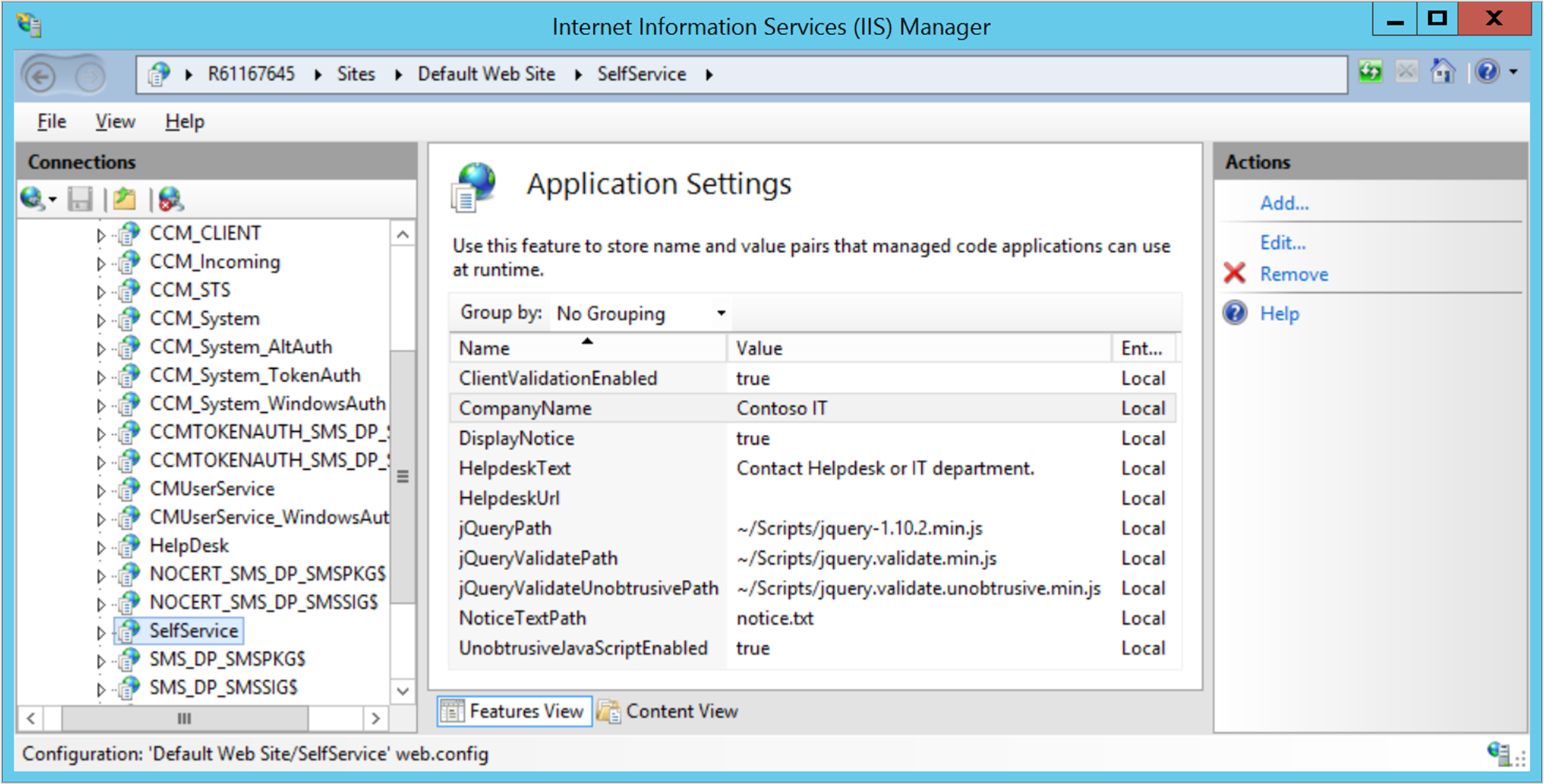De selfserviceportal aanpassen
Van toepassing op: Configuration Manager (current branch)
Nadat u de BitLocker-selfserviceportal hebt geïnstalleerd, kunt u deze aanpassen voor uw organisatie. Voeg een aangepaste kennisgeving, de naam van uw organisatie en andere organisatiespecifieke informatie toe.
Branding
Geef de selfserviceportal een huisstijl met de naam, de url van de helpdesk en de berichttekst van uw organisatie.
Meld u op de webserver die als host fungeert voor de selfserviceportal aan als beheerder.
Start IIS-beheer (Internet Information Services) (voer inetmgr.exeuit ).
Vouw Sites uit, vouw Standaardwebsite uit en selecteer het knooppunt SelfService . Open in het detailvenster ASP.NET groep Toepassingsinstellingen.
Selecteer het item dat u wilt wijzigen en selecteer bewerken in het deelvenster Acties. Wijzig de waarde in de nieuwe naam die u wilt gebruiken.
Voorzichtigheid
Wijzig de naamwaarden niet. Wijzig
CompanyNamebijvoorbeeld niet , wijzigContoso IT. Als u de naamwaarden wijzigt, werkt de selfserviceportal niet meer.
De wijzigingen worden onmiddellijk van kracht.
Ondersteunde huisstijlwaarden
Zie de volgende tabel voor de waarden die u kunt instellen:
| Naam | Beschrijving | Standaardwaarde |
|---|---|---|
| Bedrijfsnaam | De naam van de organisatie die in de selfserviceportal wordt weergegeven als koptekst bovenaan elke pagina. | Contoso IT |
| DisplayNotice | Een eerste melding weergeven die de gebruiker moet bevestigen. | true |
| HelpdeskText | De tekenreeks in het rechterdeelvenster onder 'Voor alle andere gerelateerde problemen' | Contact Helpdesk or IT Department |
| HelpdeskUrl | De koppeling voor de tekenreeks HelpdeskText. | (leeg) |
| NoticeTextPath | De tekst van de eerste kennisgeving die de gebruiker moet bevestigen. Het volledige bestandspad op de webserver is C:\inetpub\Microsoft BitLocker Management Solution\Self Service Website\Notice.txtstandaard . Bewerk het bestand en sla het op in een editor voor tekst zonder opmaak. Deze padwaarde is relatief ten opzichte van de SelfService-toepassing. |
Notice.txt |
Zie BitLocker-selfserviceportal voor een schermopname van de standaard selfserviceportal.
Tip
Indien nodig kunt u een aantal van deze tekenreeksen lokaliseren om in verschillende talen weer te geven. Zie Lokalisatie voor meer informatie.
Sessietime-out
Als u de sessie van de gebruiker wilt laten verlopen na een opgegeven periode van inactiviteit, kunt u de time-outinstelling voor de sessie voor de selfserviceportal wijzigen.
Meld u op de webserver die als host fungeert voor de selfserviceportal aan als beheerder.
Start IIS-beheer (Internet Information Services) (voer inetmgr.exeuit ).
Vouw Sites uit, vouw Standaardwebsite uit en selecteer het knooppunt SelfService . Open sessiestatus in het detailvenster ASP.NET groep.
Wijzig in de groep Cookie-instellingen de waarde time-out (in minuten). Dit is het aantal minuten waarna de sessie van de gebruiker verloopt. De standaardwaarde is
5. Als u de instelling wilt uitschakelen, zodat er geen time-out is, stelt u de waarde in op0.Selecteer Toepassen in het deelvenster Acties.
Helpdesktekst en URL lokaliseren
U kunt gelokaliseerde versies van de selfserviceportal-instructie HelpdeskText en HelpdeskUrl koppeling configureren. Deze tekenreeks laat gebruikers weten hoe ze aanvullende hulp kunnen krijgen wanneer ze de portal gebruiken. Als u gelokaliseerde tekst configureert, wordt in de portal de gelokaliseerde versie voor webbrowsers in die taal weergegeven. Als er geen gelokaliseerde versie wordt gevonden, wordt de standaardwaarde weergegeven in de HelpdeskText instellingen en HelpdeskUrl .
Meld u op de webserver die als host fungeert voor de selfserviceportal aan als beheerder.
Start IIS-beheer (Internet Information Services) (voer inetmgr.exeuit ).
Vouw Sites uit, vouw Standaardwebsite uit en selecteer het knooppunt SelfService . Open in het detailvenster ASP.NET groep Toepassingsinstellingen.
Selecteer Toevoegen in het deelvenster Acties.
Configureer in het venster Toepassingsinstelling toevoegen de volgende waarden:
Naam: voer in
HelpdeskText_<language>, waarbij<language>de taalcode voor de tekst is.Als u bijvoorbeeld een gelokaliseerde
HelpdeskTextinstructie in het Spaans (Spanje) wilt maken, isHelpdeskText_es-esde naam .Waarde: de gelokaliseerde tekenreeks die moet worden weergegeven in het rechterdeelvenster van de selfserviceportal onder 'Voor alle andere gerelateerde problemen'
Selecteer OK om de nieuwe instelling op te slaan.
Herhaal dit proces om een nieuwe toepassingsinstelling toe te voegen die
HelpdeskUrl_<language>overeenkomt met de bijbehorendeHelpdeskText_<language>instelling.
Herhaal dit proces om een paar instellingen toe te voegen voor alle talen die u in uw organisatie ondersteunt.
Het meldingsbestand lokaliseren
U kunt gelokaliseerde versies van de eerste melding configureren die de gebruiker moet bevestigen in de selfserviceportal. Het volledige bestandspad op de webserver is C:\inetpub\Microsoft BitLocker Management Solution\Self Service Website\Notice.txtstandaard .
Als u gelokaliseerde tekst wilt weergeven, maakt u een gelokaliseerd notice.txt-bestand. Sla deze vervolgens op in een specifieke taalmap. Bijvoorbeeld: Self Service Website\es-es\Notice.txt voor Spaans (Spanje).
In de selfserviceportal wordt de meldingstekst weergegeven op basis van de volgende regels:
Als het standaardaankondigingsbestand ontbreekt, wordt in de portal een bericht weergegeven dat het standaardbestand ontbreekt.
Als u een gelokaliseerd kennisgevingsbestand maakt in de juiste taalmap, wordt de gelokaliseerde berichttekst weergegeven.
Als de webserver geen gelokaliseerde versie van het kennisgevingsbestand vindt, wordt de standaardmelding weergegeven.
Als de gebruiker de browser instelt op een taal die geen gelokaliseerde melding heeft, wordt in de portal de standaardmelding weergegeven.
Een gelokaliseerd kennisgevingsbestand maken
Meld u op de webserver die als host fungeert voor de selfserviceportal aan als beheerder.
Maak een
<language>map voor elke ondersteunde taal in het toepassingspadSelf Service Website. Bijvoorbeeldes-esvoor Spaans (Spanje). Het volledige pad isC:\inetpub\Microsoft BitLocker Management Solution\Self Service Website\es-esstandaard .Zie National Language Support (NLS) API Reference (National Language Support) voor een lijst van geldige taalcodes die u kunt gebruiken.
Tip
De naam van de taalmap kan ook de taalneutrale naam zijn. Bijvoorbeeld es voor Spaans, in plaats van es-es voor Spaans (Spanje) en es-ar voor Spaans (Argentinië). Als de gebruiker de browser instelt op es-es en die taalmap niet bestaat, controleert de webserver recursief de bovenliggende landinstellingsmap (es). (De bovenliggende landinstellingen zijn gedefinieerd in .NET.) Bijvoorbeeld
Self Service Website\es\Notice.txt. Deze recursieve terugval bootst de laadregels voor .NET-resources na.Maak een kopie van het standaardaankondigingsbestand met de gelokaliseerde tekst. Sla deze op in de map voor de taalcode. Voor Spaans (Spanje) is
C:\inetpub\Microsoft BitLocker Management Solution\Self Service Website\es-es\Notice.txthet volledige pad bijvoorbeeld standaard .
Herhaal dit proces naar een gelokaliseerd kennisgevingsbestand voor alle talen die u in uw organisatie ondersteunt.
Volgende stappen
Nu u de selfserviceportal hebt geïnstalleerd en aangepast, kunt u het uitproberen. Zie De selfserviceportal van BitLocker voor meer informatie.
Feedback
Binnenkort: Gedurende 2024 worden GitHub Issues uitgefaseerd als het feedbackmechanisme voor inhoud. Dit wordt vervangen door een nieuw feedbacksysteem. Ga voor meer informatie naar: https://aka.ms/ContentUserFeedback.
Feedback verzenden en bekijken voor